Confluence 是一个团队工作区,可有效融合知识与协作。 动态页面为您的团队提供一个场所,可用来创建、收集和协同处理任何项目或创意。 空间有助于您的团队构造、整理和共享工作,让每一位团队成员能够洞悉系统知识,并且访问实现最佳工作成果所需的信息
实验目的:部署及访问到UI界面即可
环境准备:采用阿里云ecs设备
| 主机名 | IP地址 | 服务 |
| aa | 本机ip:10.10.1.202/24 公网ip:8.146.208.126 | mysql confluence7.4.6 |
安装Java环境(要求java1.7以上)
安装服务,记得是阿里的yum源
[root@aa ~]# yum -y install java-1.8.0-openjdk.x86_64

安装MySQL
[root@aa ~]# wget https://dev.mysql.com/get/mysql57-community-release-el7-9.noarch.rpm
[root@aa ~]# rpm -ivh mysql57-community-release-el7-9.noarch.rpm
[root@aa ~]# cd /etc/yum.repos.d/
[root@aa yum.repos.d]# ls
mysql-community.repo rocky-addons.repo.bak rocky-extras.repo
mysql-community-source.repo安装mysql5.7,过程无报错即可
yum install mysql-server -y
如果报错的话就只能重新导入密钥,再安装了,但也有可能是其他原因安装不上,具体看报错信息
rpm --import https://repo.mysql.com/RPM-GPG-KEY-mysql-2022
启动并设置设置开机自启动:
systemctl restart mysqld
systemctl enable mysqld修改mysql密码:这里我暂时使用的密码是123.com
[root@aa ~]# mysqladmin -u root -p password登录数据库
[root@aa ~]# mysql -u root -p123.com
mysql> create database confluence default character set utf8 collate utf8_bin;
#创建数据库并设置数据库的字符集,属性,确保数据库在存储和处理文本数据时使用正确的编码和排序方式
mysql> create user 'confluencer'@'%' identified by '123.com';
#创建用户
mysql> grant all privileges on confluence.* to 'confluencer'@'%';
#给用户confluence库的全部权限
mysql> flush privileges; #刷新数据库权限从官网下载合适的版本
Confluence Server Download Archives | Atlassian
此案例中使用的是7.4版本的
[root@aa ~]# wget https://product-downloads.atlassian.com/software/confluence/downloads/atlassian-confluence-7.4.6-x64.bin
添加权限、安装
[root@aa ~]# chmod 755 atlassian-confluence-7.4.6-x64.bin
[root@aa ~]# ./atlassian-confluence-7.4.6-x64.bin #一直回车就好出现http://localhost:8090就好了
下面就该破解7.4版本的了
Confluence7.4安装并破解汉化教程 - 杭州铁锤 - 博客园 (cnblogs.com)
首先要安装java环境
安装/jdk-8u172-windows-x64.exe
在/opt/atlassian/confluence/confluence/WEB-INF/lib目录中找到atlassian-extras-decoder-v2-3.4.1.jar拉到物理机 (和破解工具放在同一目录)

点击.patch!选择上一步保存到本地的要破解的jar包atlassian-extras-2.4.jar,最后点击打开破解完成。
不要关闭破解工具页面,后面还会用到。


现在已经将atlassian-extras-2.4.jar破解完成了


放回到虚拟机原路径/opt/atlassian/confluence/confluence/WEB-INF/lib下

下载mysq连接驱动jar包mysql-connector-java-5.1.24-bin.jar并上传至/opt/atlassian/confluence/confluence/WEB-INF/lib目录
mysql链接驱动下载及设置
cd /opt/atlassian/confluence/confluence/WEB-INF/lib
wget https://repo1.maven.org/maven2/mysql/mysql-connector-java/5.1.24/mysql-connector-java-5.1.24.jar
启动confluence
/opt/atlassian/confluence/bin/startup.sh

可能结果不太一样,如果不行就kill掉tomcat的pid
firewall-cmd --add-port=8090/tcp
firewall-cmd --add-port=8090/tcp --permanent
访问
http://192.168.100.10:8090

选择产品安装
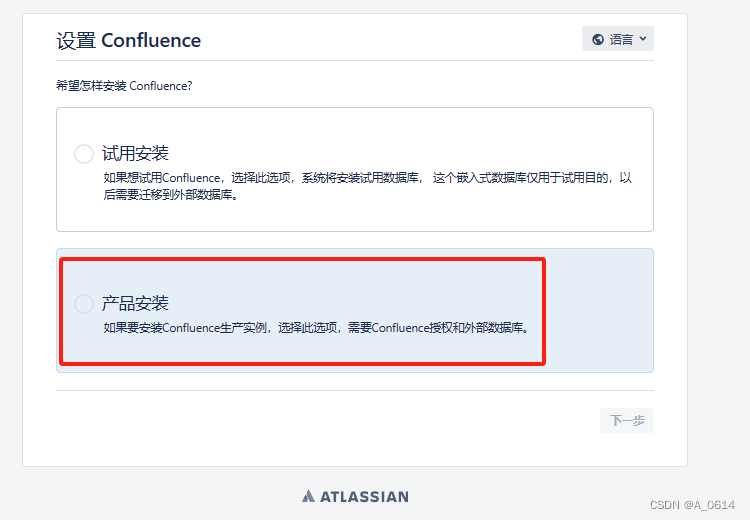
直接下一步

BG8N-2MMZ-USSQ-SI7O




修改mysql配置文件
vim /etc/my.cnf
最后一行添加
port = 3306
basedir = /usr
datadir = /var/lib/mysql
tmpdir = /tmp
#lc-messages-dir = /usr/share/mysql
#skip-external-locking
#bind-address = 0.0.0.0
thread_stack = 192K
thread_cache_size = 8
log_error = /var/log/mysqlerror.log
expire_logs_days = 10
max_binlog_size = 100M
skip-name-resolve
back_log = 600
max_connections = 1000
open_files_limit = 65535
table_open_cache = 128
binlog_cache_size = 1M
max_heap_table_size = 8M
tmp_table_size = 16M
read_buffer_size = 2M
read_rnd_buffer_size = 8M
sort_buffer_size = 8M
join_buffer_size = 8M
thread_cache_size = 8
query_cache_size = 16M
query_cache_limit = 2M
key_buffer_size = 32M
innodb_large_prefix=on
innodb_file_format=Barracuda
character-set-server=utf8mb4
collation-server=utf8mb4_bin
default-storage-engine=INNODB
max_allowed_packet=256M
innodb_log_file_size=2GB
binlog_format=row
slow_query_log=on
slow_query_log_file=/var/log/mysql-slow.log
transaction-isolation=READ-COMMITTED
重启
systemctl restart mysqld




填写用户名,邮箱地址,密码下一步就好了


创建空间名是继续就好了






















 4541
4541











 被折叠的 条评论
为什么被折叠?
被折叠的 条评论
为什么被折叠?








